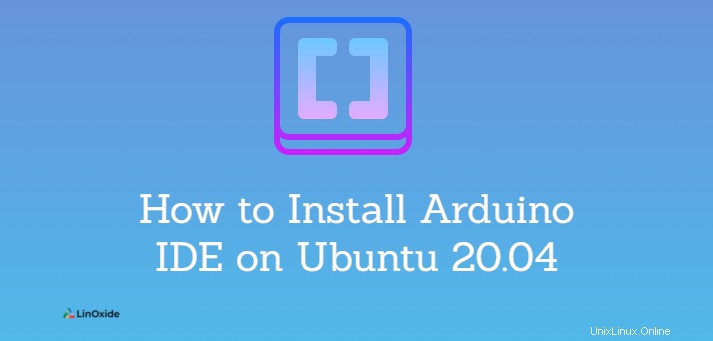
Arduino IDE es una aplicación de código abierto para escribir y cargar código en placas compatibles con Arduino. Es una aplicación multiplataforma que funciona en Windows, macOS y Linux. Arduino es un lenguaje de programación de hardware, escrito básicamente en C y C++.
Este tutorial le mostrará cómo instalar Arduino IDE en Ubuntu 20.04 . Hay tres formas diferentes de instalar Arduino en Ubuntu:usando el script de instalación oficial, usando el paquete snap y apt.
Instalación del IDE de Arduino usando un script
Esta es la forma más fácil y recomendada para instalar Arduino IDE en Ubuntu.
Paso 1:asegúrese de que los paquetes de su sistema Ubuntu estén actualizados:
$ sudo apt-get update
$ sudo apt-get upgradePaso 2:Descarga Arduino IDE y extrae
Descargue la última versión de Arduino IDE para Linux de 64 bits desde la página de descarga. Es muy importante que elijas la versión adecuada para tu distribución de Linux, que en nuestro caso es Ubuntu Linux 64bit.
Los siguientes comandos descargan el archivo tar.xz de Arduino IDE versión 1.8.15 a un directorio temporal llamado 'arduino':
$ mkdir arduino
$ cd arduino/
$ wget https://downloads.arduino.cc/arduino-1.8.15-linux64.tar.xzPaso 3:extraiga el archivo tar.xz:
$ tar -xvf ./arduino-1.8.15-linux64.tar.xzPaso 4:Instale Arduino utilizando el script de instalación
Cambie el directorio, luego ejecute el script instalado:
$ cd arduino-1.8.15/
$ sudo ./install.shDe manera predeterminada, Arduino está instalado en /usr/local/bin/arduino.
Debería encontrar un nuevo ícono en su escritorio y lista de aplicaciones:
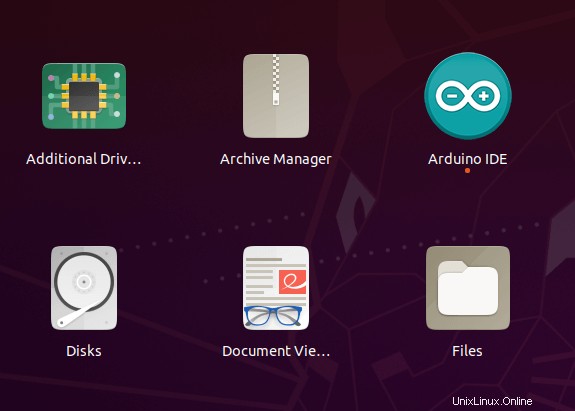
Agregar usuario al grupo de marcación
Para evitar posibles problemas al usar el IDE de Arduino, agregue el usuario de su sistema al grupo de marcación.
Este es el procedimiento para acceder al puerto serie desde el Software Arduino (IDE) si obtiene un error.
Puede ocurrir que cuando subas un sketch te salga el siguiente error:
"Error al abrir el puerto serie..."
Si recibe este error, debe configurar los permisos del puerto serie.
Escribe el siguiente comando en la terminal:
$ ls -l /dev/ttyACM* obtendrá algo como:
crw-rw---- 1 root dialout 188, 0 5 apr 23.01 ttyACM0Los datos que necesitamos son "dialout" (es el propietario del grupo del archivo).
Ahora solo necesitamos agregar nuestro usuario del sistema al grupo:
$ sudo usermod -a -G dialout <username>
donde <username> es su nombre de usuario de Linux. Deberá cerrar la sesión y volver a iniciarla para que esto surta efecto.
En mi caso es:
$ sudo usermod -a -G dialout smilojkovicDespués de este comando, debería poder ejecutar un IDE normalmente y cargar el boceto en su placa o usar el monitor en serie.
Ejecutando Arduino IDE por primera vez
Antes de iniciar el IDE, conecte su placa Arduino a su computadora con un cable USB.
Arduino debería estar disponible en la lista de aplicaciones; de lo contrario, se puede iniciar desde la línea de comandos ejecutando arduino .
Si todo se instaló y configuró correctamente, deberíamos ver la ventana del editor principal del IDE.
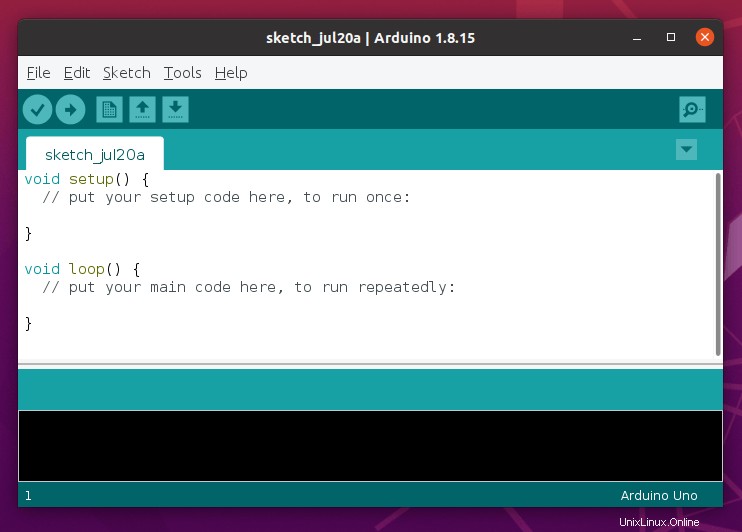
Instalación del IDE de Arduino usando Snap
Arduino IDE también está disponible en paquetes Snap. Podemos instalarlo usando el siguiente comando:
$ sudo snap install arduinoSalida:
arduino 1.8.15 from Merlijn Sebrechts installedEl paquete tiene la última versión de Arduino IDE.
Instalar Arduino IDE usando Apt
El repositorio puede tardar algún tiempo en obtener la última versión. Por lo tanto, es bueno verificar la versión disponible antes de instalar.
$ sudo apt search arduinoSalida:
arduino/focal,focal 2:1.0.5+dfsg2-4.1 all
AVR development board IDE and built-in librariesArduino IDE está disponible en los repositorios de Ubuntu, puede instalarlo usando apt.
$ sudo apt-get install arduino Conclusión
En este tutorial, aprendimos cómo instalar Arduino IDE en Ubuntu 20.04 LTS.
Para obtener ayuda adicional o información útil, le recomendamos que consulte el sitio web oficial de Arduino.